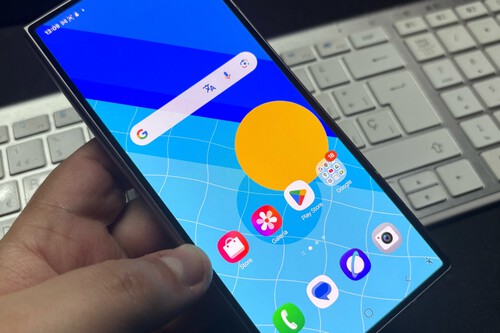Si ya has actualizado tu Galaxy a One UI 7, antes de lanzarte a usarlo como siempre, hay algunos detalles que merece la pena revisar. Y no, no hablamos de ajustes complicados ni cosas para expertos. Lo bueno de esta versión es que llega con cambios que mejoran mucho la experiencia para todos.
Así que, si quieres exprimir al máximo tu móvil, aprovecha para descubrir y probar algunas de esas funciones que realmente marcan la diferencia y que pueden hacer que tu Galaxy sea mucho más cómodo, útil y a tu medida en el día a día.
Lo que debes conocer y probar de One UI 7
One UI 7 no es solo otra actualización más, puesto que llega con novedades muy interesantes que pueden hacer que tu experiencia con tu terminal Galaxy sea mucho mejor, más allá de los cambios en la estética de la nueva capa, algo que también es importante, por supuesto.
Hay ciertas cosas que no pueden pasarte desapercibidas y que deberías aprovechar o al menos conocer y después decidir si te gustan o no.
Now Bar: un gran avance
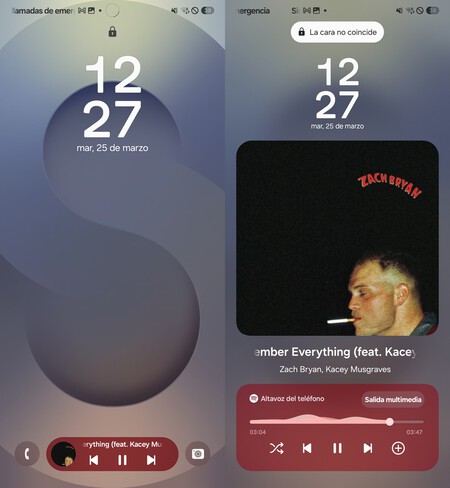
Samsung ha incorporado una nueva barra flotante en la parte baja de la pantalla de bloqueo, conocida como Now Bar. Esta herramienta permite ver, sin necesidad de desbloquear el móvil, lo que está ocurriendo en segundo plano: desde la canción que está sonando hasta el temporizador en marcha.
Con solo deslizar el dedo hacia arriba o hacia abajo, puedes cambiar entre las apps activas e incluso realizar acciones rápidas como pausar la música o reiniciar el cronómetro.
Puedes comprobar si tienes esta opción activada desde Ajustes > Pantalla de bloqueo y AOD > Always On Display > Mostrar Now bar.
La separación entre la barra de ajustes rápidos y las notificaciones
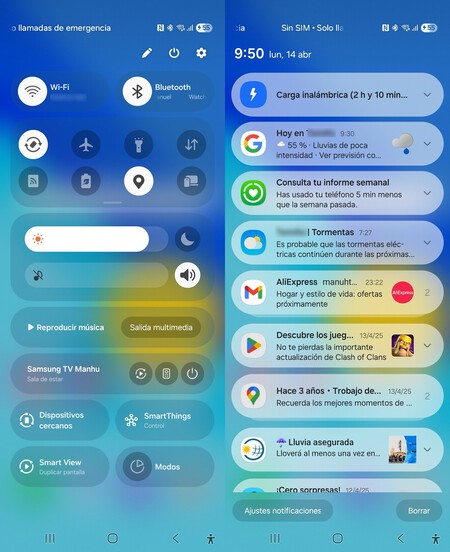
Con One UI 7 ha cambiado la manera de acceder a la barra de ajustes rápidos y las notificaciones. Ahora, si deslizas hacia abajo desde la parte superior izquierda, verás cómo aparecen los ajustes rápidos, mientras que si lo haces desde el lado derecho, lo que van a aparecer son todas las notificaciones que tienes.
Este es un diseño que ha logrado que toda la información que tienen estas dos barras esté mejor organizada y que no se acumulen tantos datos en un solo lugar. Aun así, hay una manera para que vuelvan a estar juntas.
Opciones de carga
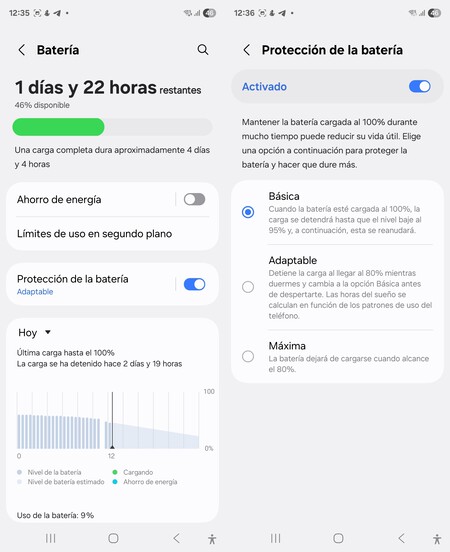
Samsung ha dado un paso más en el cuidado de la batería con las opciones de carga adaptativa pensadas para alargar su vida útil.
Se puede escoger entre tres modos distintos:
- Básica: mantiene el nivel entre el 95% y el 100% para quienes necesitan tener el móvil siempre a punto.
- Máxima: limita la carga al 80% para los más preocupados por la salud del dispositivo.
- Adaptable: detiene la carga al 80% mientras dormimos y cambia a la opción básica antes de despertarnos. Las horas de sueño se calculan en función de los parámetros de uso del Galaxy.
Notificaciones más organizadas
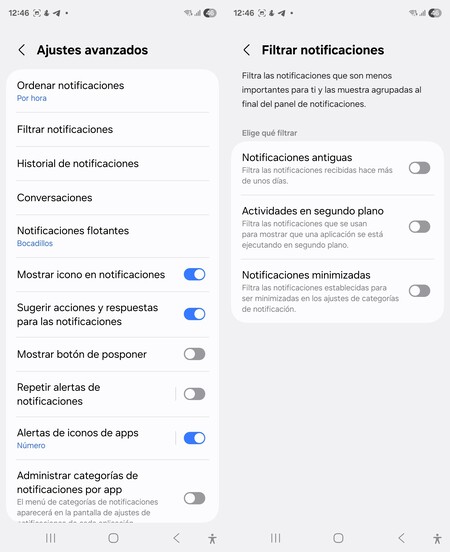
Gracias al nuevo Filtro de notificaciones, ahora es más fácil mantener la bandeja de notificaciones limpia y sin distracciones.
Esta función te permite apartar alertas poco relevantes, como las que simplemente indican que una app está funcionando en segundo plano o las que ya llevan tiempo sin actualizarse. Todas ellas se agrupan discretamente debajo de las notificaciones normales, y si en algún momento quieres echarles un ojo, solo tienes que desplegar ese grupo.
Se activa en Ajustes > Notificaciones > Opciones avanzadas > Filtrar notificaciones y después eliges entre las tres opciones que se te presentan.
El Editor mágico
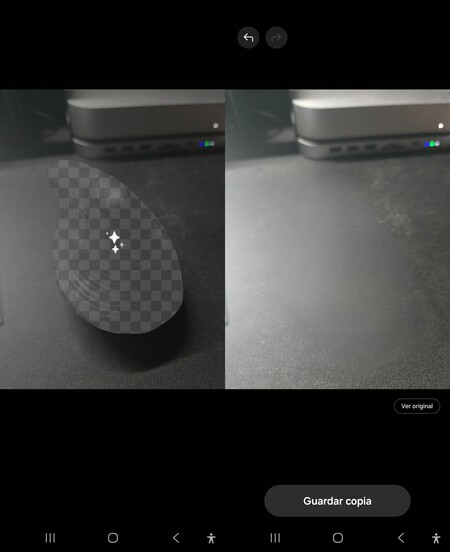
Con One UI 7 el Editor mágico de la app Galería funciona de mejor manera, siendo una capacidad que todos los que tienen un Galaxy con la nueva capa de personalización deberían conocer.
Con el Editor mágico se puede borrar cualquier objeto que quieras de una fotografía. Con One UI 7 la selección de contornos es más eficaz. La eliminación logra más detalles de lo que hay en segundo plano, haciendo que la imagen quede muy real, ya que lo que la IA "se inventa" está muy bien implementado en la foto.
Otras cosas que también debes conocer son cómo cambiar de tamaño los iconos con One UI 7 o la manera de desenfocar el fondo de pantalla del menú de inicio, ambas nuevas funciones de One UI 7.
En resumen, One UI 7 viene con un buen número de mejoras que no sólo se notan, sino que se disfrutan. Y aunque muchas de estas novedades se activan solas, hay otras que merecen un par de minutos de tu tiempo para ajustarlas a tu gusto. Porque al final, no se trata sólo de tener lo último… sino de exprimirlo como se debe.
Imágenes | Manuel Naranjo, Ana Suárez
En Territorio S | Si no te gusta el panel de ajustes rápidos separado del de notificaciones en One UI 7 esta es la forma de recuperar el de siempre
En Territorio S | One UI 7 trae la personalización como gran novedad pero todavía puedes dejar tu Galaxy más a tu gusto